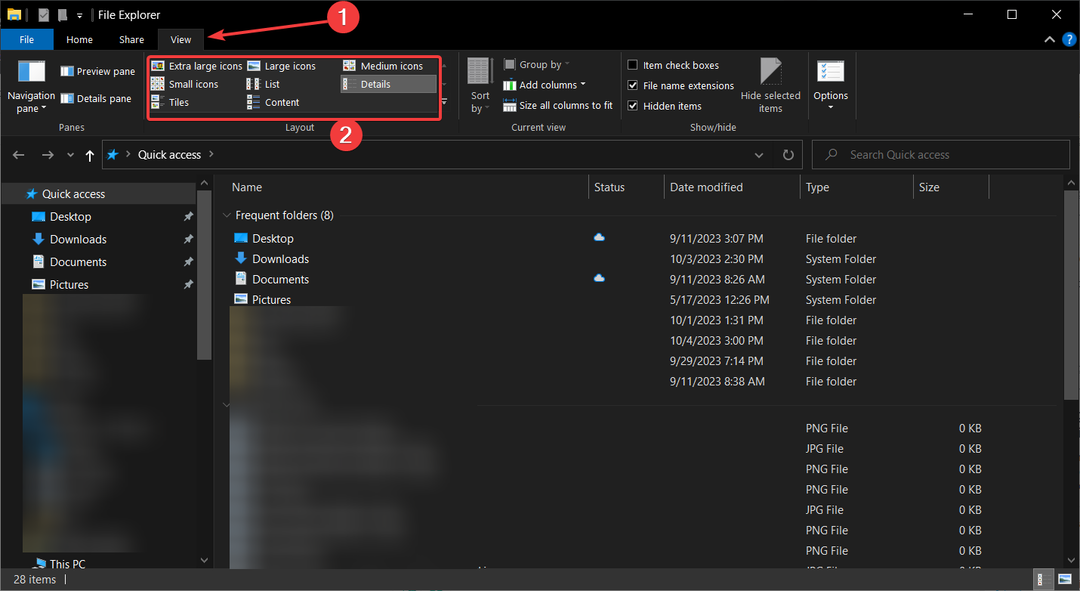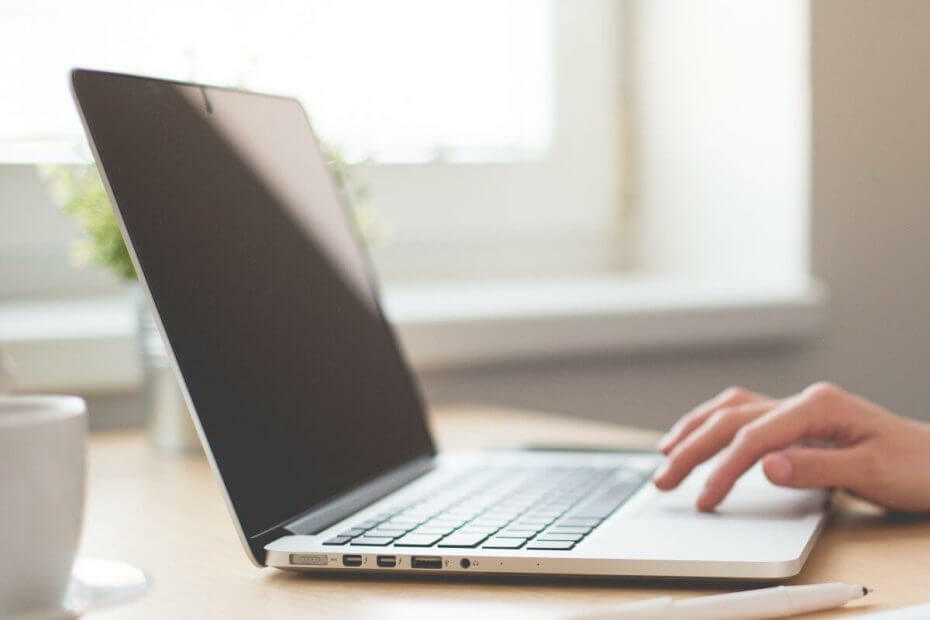
Questo software manterrà i tuoi driver attivi e funzionanti, proteggendoti così da errori comuni del computer e guasti hardware. Controlla subito tutti i tuoi driver in 3 semplici passaggi:
- Scarica DriverFix (file di download verificato).
- Clic Inizia scansione per trovare tutti i driver problematici.
- Clic Aggiorna driver per ottenere nuove versioni ed evitare malfunzionamenti del sistema.
- DriverFix è stato scaricato da 0 lettori questo mese.
Una delle funzionalità più discusse di Windows 10 sono le sue icone. Ma le persone sicuramente non ne parlano in modo positivo e chiedono costantemente un cambiamento da Microsoft. Se desideri utilizzare icone diverse, ma non vedi l'ora che Microsoft le presenti ufficialmente, con un paio di trucchi, puoi recuperare le tue vecchie icone di Windows 8.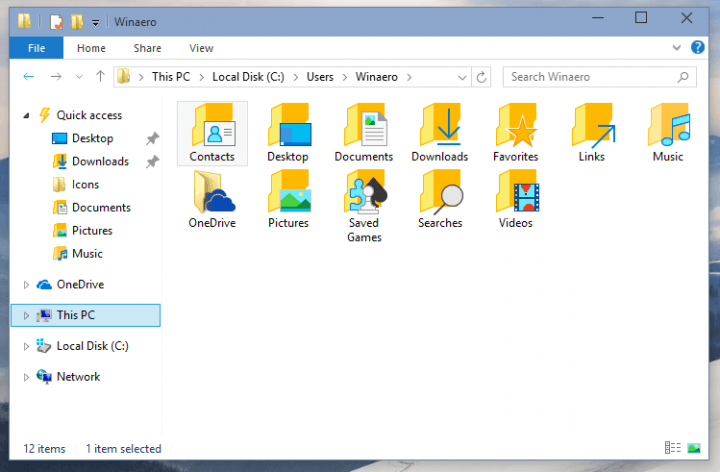
Come riportare le icone di Windows 8 su Windows 10
Per cambiare le tue icone in stile Windows 8, devi prima scaricare Pacchetto di icone di Windows 8, fornito da WinAero
. Estrai la cartella .rar nella posizione sul tuo computer in cui desideri archiviare le icone di Windows 8. Dopo aver scaricato le icone, possiamo metterci al lavoro.Passaggio 1: sostituire le icone del desktop di Windows 10 con le icone del desktop di Windows 8
- Fare clic con il tasto destro in qualsiasi punto del desktop e fare clic su Personalizzare dal menu contestuale
- Quando si apre la finestra Personalizzazione, fare clic su Cambia le icone del desktop dal riquadro di sinistra
- Nel Impostazioni dell'icona del desktop, cambia tutte le icone che vuoi con quelle che hai scaricato in precedenza
Passaggio 2: sostituire le icone delle cartelle di Windows 10 con le icone delle cartelle di Windows 8
Puoi ottenere le vecchie icone delle cartelle semplicemente eseguendo un paio di attività nell'editor del registro. Ecco cosa dovresti fare:
- Vai su Cerca, digita regedit e apri l'editor del registro
- Vai alla seguente chiave di registro:
- HKEY_LOCAL_MACHINESOFTWAREMicrosoftWindowsCurrentVersionExplorer
- Crea una nuova sottochiave e chiamala Icone delle conchiglie (ma c'è la possibilità che tu abbia già questa chiave nel tuo registro)
- Crea nuovi valori di stringa denominati 3 e 4. Imposta i dati del valore di entrambi i valori sul valore seguente:
- C: IconsFolder.ico
- Ora crea il c: Icone cartella e sposta Folder.ico file che hai estratto dall'archivio ZIP lì
- Riavvia il computer.
- RELAZIONATO: Correzione completa: impossibile eliminare file, cartelle o icone in Windows 10, 8.1 e 7
Passaggio 3: sostituire le icone di Windows 10 per il profilo utente con le icone di Windows 8
Ecco come puoi cambiare le icone per le cartelle nel tuo profilo utente:
- Apri la cartella "Contatti" (che probabilmente si trova a questo indirizzo: C: UtentiIl tuo nome utenteContatti)
- Nella barra degli indirizzi di Esplora file aggiungi desktop.ini alla fine del percorso della cartella corrente e premere Invio (ad esempio, C: UtentiIl tuo nome utenteContattidesktop.ini)
- Verrà aperto il documento Blocco note. Trova la riga che inizia con “IconResource” e aggiungi un punto e virgola prima di IconaRisorsa parola
- Aggiungi una nuova riga alla fine del file (ad esempio, IconResource=C: UsersWinaeroDesktopIcon4sContacts.ico)
- Salva il file e chiudi il Blocco note
- Chiudi il tuo profilo utente e riaprilo per vedere le modifiche
Passaggio 4: risolvi il problema delle icone di grandi dimensioni
Potresti avere un problema con le icone grandi in Esplora file. Per risolvere questo problema, procedi come segue:
- Premi Win + R sulla tastiera
- Digita quanto segue nella casella Esegui e premi Invio:
- Proprietà di sistemaAvanzate
- Clic impostazioni nel Prestazione gruppo
- Deselezionare Mostra le miniature invece delle icone
- Premi Applica
Questo sarebbe tutto, ora avrai le tue vecchie icone di Windows 8 in Windows 10 e non dovrai guardare sempre le icone "brutte" di Windows 10.
A proposito di icone, ora che puoi personalizzare le icone del tuo PC in base alle tue preferenze? Ci sono molti strumenti che ti consentono di progettare le tue icone. Se sei interessato, puoi leggere di più su questi strumenti in questa guida.
In caso di problemi con le icone di Windows, ecco tre guide che puoi utilizzare per risolverli in pochissimo tempo:
- Correzione: le icone del desktop non vengono visualizzate in Windows 10
- FIX: Le icone delle app di Windows 10 non vengono visualizzate correttamente
- Correzione completa: le icone di Windows 10 sono troppo grandi